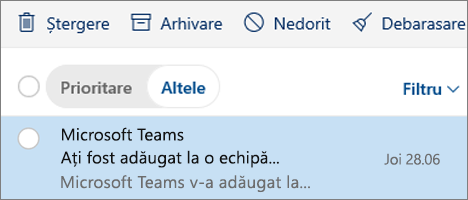Organizați e-mailul cu Outlook pe web
Acordați prioritate mesajelor, cu Mesaje prioritare
Mesaje prioritare vă sortează e-mailul în două file: concentrat pentru mesajele pe care le puteți citi cel mai probabil și altele pentru restul.
Pentru a activa Mesaje prioritare:
-
Selectați Setări

Pentru a muta un mesaj dintr-o filă în alta:
-
Selectați fila Prioritare sau fila Altele.
-
Selectați mesajul pe care doriți să-l mutați, pe bara de instrumente selectați Mutare în> Mutare la... sau vă deplasați întotdeauna la...
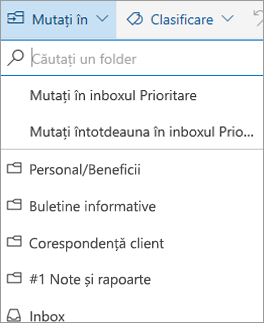
Utilizarea filtrelor pentru a sorta și a afișa mesaje
Utilizați filtre pentru a alege mesajele de afișat.
-
Selectați Filtrare.
-
Selectați o opțiune.
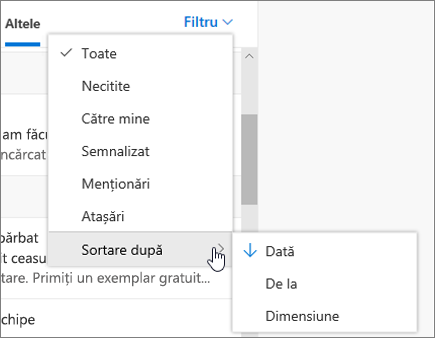
Vizualizarea mesajelor ca conversații sau individual
Pentru a vizualiza mesajele asociate ca o singură conversație sau un singur fir:
-
Selectați Setări

-
Sub Vizualizarea conversație, selectați, dacă doriți, mesajele ca o conversație cu:
-
Cele mai noi mesaje în partea de sus
-
Cele mai noi mesaje în partea de jos
-
Pentru a vizualiza individual mesajele:
-
Selectați Setări

-
Sub Vizualizarea conversație, selectați Dezactivat.

Create a rule
Utilizați reguli pentru a automatiza acțiunile pentru e-mailurile primite, cum ar fi mutarea anumitor mesaje într-un folder specific.
-
Pentru a crea o regulă pentru un anumit mesaj:
-
Faceți clic dreapta pe acesta și selectați Creare regulă.... De asemenea, puteți selecta mai multe opțiuni (...) și selectați Creare regulă.
Pentru a edita o regulă existentă:
-
Selectați Setări .
-
-
Selectați Corespondență > Reguli.
-
Selectați Editare regulă lângă regula pe care doriți să o modificați.
-
Efectuați modificările dorite.
-
Selectați Salvare.
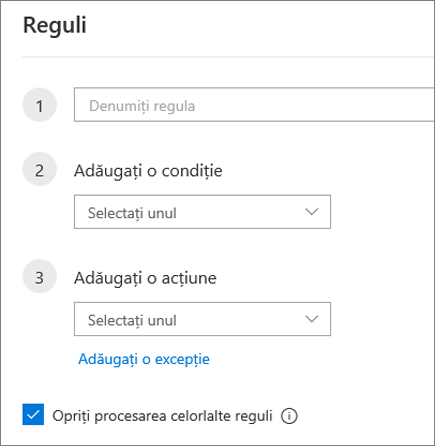
Arhivarea unui mesaj
Mențineți inboxul curat, arhivând mesajele la care ați răspuns sau pentru care ați luat măsuri, dar pe care nu doriți să le ștergeți sau să le mutați într-un folder.
-
Alegeți unul sau mai multe mesaje.
-
Faceți clic dreapta și selectați Arhivare.
Sau selectați arhivă pe bara de instrumente.
Elementele arhivate sunt ușor de găsit în caseta de căutare sau în folderul Arhivă.